Novērsiet problēmu ar logrīka ielādi operētājsistēmā Android [ATRISINĀTS]
Miscellanea / / November 28, 2021
Logrīki ir bijuši svarīga Android sastāvdaļa jau no paša sākuma. Tie ir ārkārtīgi noderīgi un palielina tālruņa funkcionalitāti. Logrīki būtībā ir jūsu galveno lietotņu mini versija, ko var ievietot tieši sākuma ekrānā. Tie ļauj veikt noteiktas darbības, neatverot galveno izvēlni. Piemēram, varat pievienot a mūzikas atskaņotāja logrīks kas ļaus atskaņot/pauzēt un mainīt ierakstus, neatverot lietotni. Varat arī pievienot logrīku savai e-pasta lietotnei, lai ātri pārbaudītu pastu jebkurā laikā un vietā. Daudzas sistēmas lietotnes, piemēram, pulkstenis, laikapstākļi, kalendārs utt. ir arī savi logrīki. Papildus tam, ka tas kalpo dažādiem noderīgiem mērķiem, tas arī padara sākuma ekrānu estētiskāku.
Lai arī cik noderīgi tas izklausītos, logrīkos nav kļūdu. Laiku pa laikam vienam vai vairākiem logrīkiem var rasties darbības traucējumi, izraisot kļūdas ziņojumu "Ielādējot logrīku, radās problēma”, lai parādītu ekrānā. Problēma ir tā, ka kļūdas ziņojumā nav norādīts, kurš logrīks ir atbildīgs par kļūdu. Ja izmantojat palaidēju vai pielāgotu logrīku (daļa no trešās puses lietotnēm) vai ja logrīki ir saglabāti jūsu atmiņas kartē, šīs kļūdas iespējamība ir lielāka. Šī kļūda tiks parādīta arī tad, ja logrīks saglabāsies pat pēc galvenās lietotnes dzēšanas. Diemžēl kļūdas ziņojums, kas tiek parādīts ekrānā, ir arī logrīka veids, un tāpēc ir vēl vairāk nomākta un grūtāk novērst kļūdu. Tomēr katrai problēmai ir risinājums, un mēs esam šeit, lai apspriestu virkni risinājumu, ar kuriem varat mēģināt novērst šo traucējumu.
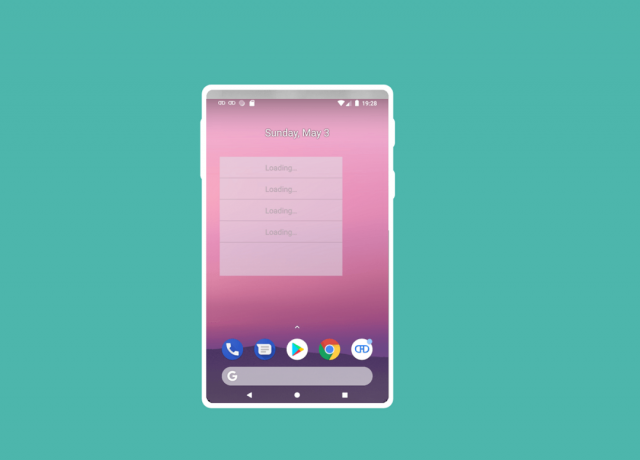
Saturs
- Novērsiet problēmu ar logrīka ielādi operētājsistēmā Android
- 1. metode: restartējiet ierīci
- 2. metode: noņemiet logrīku
- 3. metode: pārbaudiet pielāgotās palaidēja atļaujas
- 4. metode: pārsūtiet logrīkus/lietotnes no SD kartes uz iekšējo atmiņu
- 5. metode: notīriet kešatmiņu un datus
- 6. metode: pārslēdzieties uz savu krājumu palaišanas programmu
- 7. metode: noņemiet kļūdas ziņojumu
- 8. metode: atinstalējiet lietotni un pēc tam atkārtoti instalējiet
- 9. metode: atjauniniet Android operētājsistēmu
- 10. metode: iespējojiet iepriekš atspējotās lietotnes
- 11. metode: atinstalējiet atjauninājumus
- 12. metode: pārbaudiet interneta savienojumu
- 13. metode: pārbaudiet akumulatora jaudas taupīšanas iestatījumus
- 14. metode: pārbaudiet fona procesus
- 15. metode: restartējiet ierīci drošajā režīmā
- 16. metode: pārbaudiet pieejamo krātuves vietu
- 17. metode: veiciet rūpnīcas iestatījumu atiestatīšanu
Novērsiet problēmu ar logrīka ielādi operētājsistēmā Android
1. metode: restartējiet ierīci
Šī ir vienkāršākā lieta, ko varat darīt. Tas varētu izklausīties diezgan vispārīgi un neskaidri, bet tas darbojas. Tāpat kā lielākā daļa elektronisko ierīču, jūsu mobilie tālruņi var atrisināt daudzas problēmas, kad tie tiek izslēgti un atkal ieslēgti. Tālruņa restartēšana ļaus Android sistēmai novērst jebkuru kļūdu, kas varētu būt izraisījusi problēmu. Turiet nospiestu barošanas pogu, līdz tiek parādīta barošanas izvēlne, un noklikšķiniet uz opcijas Restartēt/Reboot. Kad tālrunis tiek restartēts, pārbaudiet, vai problēma joprojām pastāv.

2. metode: noņemiet logrīku
Ja kļūdas ziņojums tiek parādīts, mēģinot izmantot konkrētu logrīku, varat noņemt logrīku un pievienot to vēlāk.
1. Lai noņemtu logrīku, viss, kas jums jādara, ir nospiediet un kādu laiku turiet logrīku, un tad ekrānā parādīsies miskaste.
2. Velciet logrīku uz miskaste, un tas tiks izdzēsts no sākuma ekrāna.

3. Tagad pievienojiet logrīku sākuma ekrānam atkal pēc dažām minūtēm.
4. Ja izmantojat vairāk nekā vienu logrīku, šis process ir jāatkārto katram logrīkam, kamēr tiek parādīts kļūdas ziņojums.
3. metode: pārbaudiet pielāgotās palaidēja atļaujas
Kā minēts iepriekš, šī kļūda, visticamāk, notiks, ja izmantojat a pielāgota palaidēja lietotne piemēram, Nova vai Microsoft palaidējs. Šīm akciju palaišanas ierīcēm ir visas nepieciešamās atļaujas, lai pievienotu un izmantotu logrīkus, taču trešo pušu palaišanas ierīcēm nav. Dažiem logrīkiem, kurus mēģināt izmantot, var būt nepieciešamas atļaujas, kuru palaišanas programmai nav. Šādā gadījumā jums ir jāatiestata palaišanas programmas atļaujas. To darot, palaidējs lūgs atļauju, kad nākamreiz mēģināsit pievienot logrīku. Piešķiriet visas pieprasītās atļaujas, un tas atrisinās problēmu.
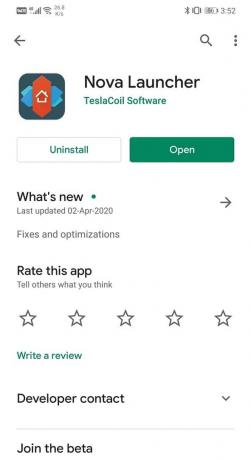
4. metode: pārsūtiet logrīkus/lietotnes no SD kartes uz iekšējo atmiņu
Logrīki, kas saistīti ar SD kartē saglabātajām lietotnēm, mēdz nedarboties, kā rezultātā tiek parādīts kļūdas ziņojums "Problēma ar logrīka ielādi” tiek parādīts ekrānā. Vienīgais veids, kā novērst šo problēmu, ir pārsūtīt šīs lietotnes uz iekšējo atmiņu. Daudzi Android lietotāji ir spējuši novērst šo problēmu, noņemot lietotnes no SD kartes.

5. metode: notīriet kešatmiņu un datus
Logrīki ir īsas lietotņu versijas, un lietotnes var darboties nepareizi, ja tiek bojāti to kešatmiņas faili. Jebkura problēma ar galveno lietotni radīs kļūdu arī ar to saistītajā logrīkā. Vienkāršs šīs problēmas risinājums ir notīrīt galvenās lietotnes kešatmiņu un datus. Veiciet tālāk norādītās darbības, lai uzzinātu, kā:
1. Dodieties uz Iestatījumi no sava tālruņa.
2. Pieskarieties Lietotnes opciju.

3. Tagad atlasiet lietotni, kuras logrīku izmantojat sākuma ekrānā.
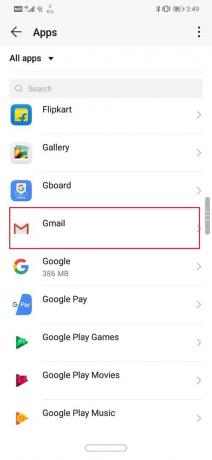
4. Pēc tam noklikšķiniet uz Uzglabāšana opciju.
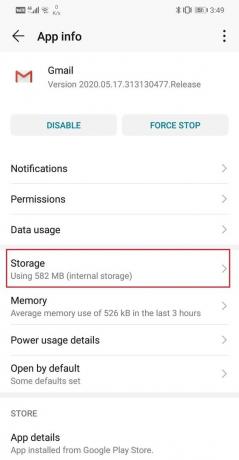
5. Tagad jūs redzēsit opcijas notīrīt datus un notīrīt kešatmiņu. Pieskarieties attiecīgajām pogām, un minētie faili tiks izdzēsti.

6. Ja izmantojat logrīkus vairākām lietotnēm, labāk to darīt notīriet visu šo lietotņu kešatmiņu un datus.
7. Tagad izejiet no iestatījumiem un mēģiniet vēlreiz izmantot logrīku un pārbaudiet, vai problēma joprojām pastāv.
8. Ja joprojām saņemat to pašu kļūdas ziņojumu, mēģiniet notīrīt arī pielāgotās palaišanas programmas kešatmiņas failus.
6. metode: pārslēdzieties uz savu krājumu palaišanas programmu
Ja neviena no iepriekšminētajām metodēm neatrisina jūsu problēmu, jums ir jāpārtrauc izmantot pielāgoto palaidēju. Mēģiniet pārslēgties atpakaļ uz akciju palaišanas programmu un pārbaudiet, vai tas atrisina problēmu. Pielāgotajām palaišanas ierīcēm nav labas attiecības ar logrīkiem, un tas attiecas pat uz labākajiem palaidējiem tirgū, piemēram, Nova palaidējs. Ja logrīka ielādes kļūdas problēma rodas pārāk bieži un tā kļūst kaitinoša, ieteicams atgriezties pie akciju palaišanas programmas un pārbaudīt, vai palaišanas programma ir atbildīga vai nē.
7. metode: noņemiet kļūdas ziņojumu
Kā minēts iepriekš, pats kļūdas ziņojums ir logrīks, un tāpat kā jebkuru citu logrīku varat vilkt un iemet to atkritumu tvertnē. Ikreiz, kad tiek parādīts kļūdas ziņojums, pieskarieties ziņojumam un turiet to un velciet to uz miskastes ikonu. Tāpat noņemiet logrīku, kas aktivizēja kļūdas ziņojuma uznirstošo logu.
8. metode: atinstalējiet lietotni un pēc tam atkārtoti instalējiet
Ja ar kādu lietotni saistītais logrīks turpina izraisīt logrīka ielādes un tā kešatmiņas notīrīšanas problēmu, problēma nav atrisināta, programma ir jāatinstalē. Turiet nospiestu lietotnes ikonu un pieskarieties atinstalēšanas pogai. Vēlāk vēlreiz instalējiet lietotni no Play veikala. Kad lietotne ir instalēta, pievienojiet tās logrīku sākuma ekrānam un pārbaudiet, vai problēma joprojām pastāv.
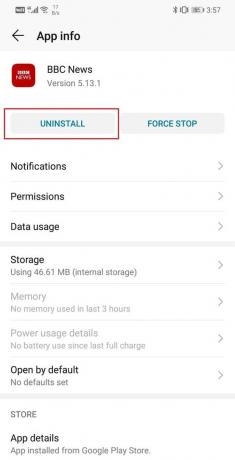
9. metode: atjauniniet Android operētājsistēmu
Dažreiz, kad tiek gaidīts operētājsistēmas atjauninājums, iepriekšējā versija var būt nedaudz kļūdaina. Gaidošais atjauninājums var būt iemesls, kāpēc jūsu logrīki nedarbojas pareizi. Programmatūras atjaunināšana vienmēr ir laba prakse. Tas ir tāpēc, ka ar katru jaunu atjauninājumu uzņēmums izlaiž dažādus ielāpus un kļūdu labojumus, kas pastāv, lai novērstu līdzīgu problēmu rašanos. Tāpēc mēs ļoti iesakām atjaunināt operētājsistēmu uz jaunāko versiju.
1. Dodieties uz Iestatījumi no sava tālruņa.
2. Pieskarieties Sistēma opciju.

3. Tagad noklikšķiniet uz Programmatūra Atjaunināt.

4. Jūs atradīsit iespēju Pārbaudiet programmatūras atjauninājumus. Noklikšķiniet uz tā.

5. Tagad, ja atklājat, ka ir pieejams programmatūras atjauninājums, pieskarieties atjaunināšanas opcijai.
6. Pagaidiet kādu laiku, kamēr atjauninājums tiek lejupielādēts un instalēts. Pēc tam, iespējams, būs jārestartē tālrunis, tiklīdz tālrunis ir restartēts, mēģinot izmantot logrīku un pārbaudīt, vai joprojām saņemat to pašu kļūdas ziņojumu.
10. metode: iespējojiet iepriekš atspējotās lietotnes
Dažas lietotnes ir savstarpēji saistītas. Tas nozīmē, ka vienas lietotnes pakalpojumi ir nepieciešami, lai cita lietotne pareizi darbotos. Ja nesen esat atspējojis kādu lietotni, iespējams, tas ir iemesls logrīku nepareizai darbībai. Lai gan jūs, iespējams, neizmantojat atspējotās lietotnes logrīku, daži citi logrīki var būt atkarīgi no tās pakalpojumiem. Tāpēc ir ieteicams atgriezties un iespējot nesen atspējotās lietotnes un pārbaudiet, vai tas palīdz atrisināt problēmu.
11. metode: atinstalējiet atjauninājumus
Vai kļūda sākās pēc nesenas lietotnes atjaunināšanas? Ja jā, iespējams, ka jaunajā atjauninājumā ir dažas kļūdas, un tas ir iemesls "Ielādējot logrīku, radās problēma” kļūda. Dažreiz jaunajos atjauninājumos netiek rādīti logrīku optimizācijas iestatījumi, un tas izraisa logrīka darbības traucējumus. Vienkāršs šīs problēmas risinājums būtu atinstalēt atjauninājumus un atgriezties pie iepriekšējās versijas. Ja tas atrisina problēmu, kādu laiku ir jāizmanto vecā versija, līdz tiek izlaista jauns atjauninājums ar kļūdu labojumiem un logrīku optimizāciju. Veiciet tālāk norādītās darbības, lai atinstalētu sistēmas programmu atjauninājumus.
1. Dodieties uz Iestatījumi no sava tālruņa.
2. Tagad pieskarieties Lietotnes opciju.
3. Meklēt nesen atjaunināta sistēmas lietotne (teiksim Gmail).

4. Tagad pieskarieties izvēlnes opcija (trīs vertikāli punkti) ekrāna augšējā labajā pusē.

5. Noklikšķiniet uz Atinstalējiet atjauninājumus opciju.
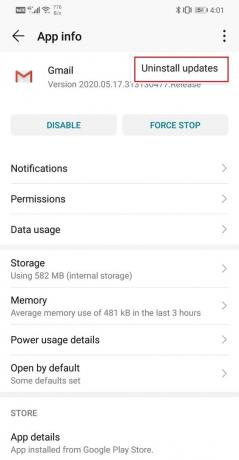
6. Programma tagad atgriezīsies pie tās sākotnējās versijas, t.i., tajā, kas tika instalēta ražošanas laikā.
7. Tomēr, ja nesen atjauninātā lietotne nav sistēmas lietotne, jūs neatradīsit iespēju tieši atinstalēt atjauninājumus. Jums ir jāatinstalē lietotne un pēc tam jālejupielādē APK fails vecākai lietotnes versijai.
12. metode: pārbaudiet interneta savienojumu
Dažiem logrīkiem ir nepieciešams stabils interneta savienojums, lai tie darbotos pareizi. Lai sinhronizētu datus, tādiem logrīkiem kā Gmail un laikapstākļi vienmēr ir nepieciešams aktīvs interneta savienojums. Ja jums nav pareiza interneta savienojuma, tiks parādīta kļūda “Problēma ar logrīka ielādi”. Lai pārbaudītu interneta savienojumu, atveriet pakalpojumu YouTube un pārbaudiet, vai varat atskaņot videoklipu. Ja nē, tad vajag atiestatiet savu Wi-Fi savienojumu vai pārslēdzieties uz mobilajiem datiem.
Lasi arī: Kā atjaunot izdzēstās lietotņu ikonas operētājsistēmā Android
13. metode: pārbaudiet akumulatora jaudas taupīšanas iestatījumus
Lielākajai daļai Android ierīču ir iebūvēts optimizētājs vai akumulatora taupīšanas rīks. Lai gan šīs lietotnes palīdz taupīt enerģiju un palielināt akumulatora darbības laiku, tās dažkārt var traucēt lietotņu un logrīku formālu darbību. It īpaši, ja akumulators ir izlādējies, enerģijas pārvaldības lietotnes ierobežos noteiktas funkcijas, un viena no tām ir logrīki. Jums ir jāatver lietotnes iestatījumi un jāpārbauda, vai tas neizraisa logrīku pārziemošanu. Ja tas tā ir, jums ir jāatspējo akumulatora jaudas taupīšanas iestatījumi logrīkiem vai ar logrīku saistītajām lietotnēm.
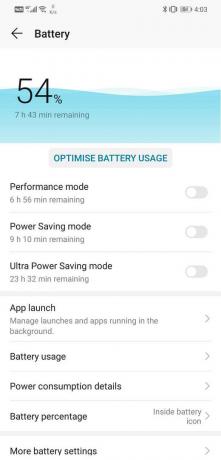
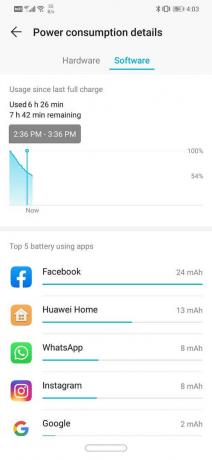
14. metode: pārbaudiet fona procesus
Kā minēts iepriekš, kļūdas ziņojums, kas tiek parādīts ekrānā, nav konkrēts un nenorāda, kurš logrīks vai lietotne ir atbildīga par kļūdu. Tas ļoti apgrūtina diagnozi un vainīgā identificēšanu. Tomēr šai nepatīkamajai situācijai ir risinājums. Android ļauj redzēt, kuri procesi darbojas fonā, izmantojot Izstrādātāja iespējas. Šie ir īpašie iestatījumi, kas ir paredzēti pieredzējušiem lietotājiem un nav pieejami pēc noklusējuma. Veiciet tālāk norādītās darbības, lai ierīcē atbloķētu izstrādātāja opcijas.
1. Pirmkārt, atveriet Iestatījumi tālrunī.
2. Tagad noklikšķiniet uz Sistēma opciju.
3. Pēc tam atlasiet Par telefonu opciju.

4. Tagad jūs varēsit redzēt kaut ko, ko sauc Būvējuma numurs; turpiniet tai pieskarties, līdz ekrānā tiek parādīts uznirstošais ziņojums, kurā teikts, ka tagad esat izstrādātājs. Parasti, lai kļūtu par izstrādātāju, ir jāpieskaras 6–7 reizes.
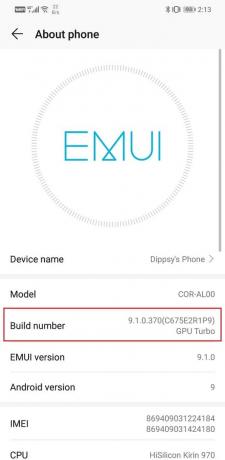

Tādējādi iestatījumos tiks atbloķēta jauna cilne, kas pazīstama kā Izstrādātāja iespējas. Tagad izpildiet nākamo darbību kopumu, lai skatītu fona procesus.
1. Dodieties uz Iestatījumi no sava tālruņa.
2. Atveriet Sistēma cilne.
3. Tagad noklikšķiniet uz Izstrādātājs iespējas.

4. Ritiniet uz leju un pēc tam noklikšķiniet uz Skriešanas pakalpojumi.

5. Tagad varat redzēt fonā strādājošo lietotņu sarakstu.

15. metode: restartējiet ierīci drošajā režīmā
Vēl viens efektīvs veids, kā noteikt kļūdas avotu, ir ierīces palaišana drošajā režīmā. Drošajā režīmā ir atļauts darboties tikai iebūvētajām noklusējuma sistēmas programmām un logrīkiem. Turklāt jūsu tālrunī darbosies krājumu palaidējs, nevis jūsu pielāgotais palaidējs. Ja visi logrīki darbojas pareizi, tiek apstiprināts, ka problēma ir trešās puses lietotnē. Tomēr, ja joprojām redzat to pašu kļūdas ziņojumu, vaina ir dažās sistēmas lietotnēs. Vienkāršākais veids, kā noskaidrot, ir izdzēst visus logrīkus un pēc tam lēnām pievienot vienu vai divus, lai redzētu, vai problēma sāk parādīties. Lai restartētu ierīci drošajā režīmā, veiciet šīs vienkāršās darbības.
1. Nospiediet un turiet barošanas pogu, līdz ekrānā tiek parādīta barošanas izvēlne.
2. Tagad turpiniet nospiest barošanas pogu, līdz tiek parādīts a uznirstošais logs, kurā tiek lūgts atsāknēt drošajā režīmā.

3. Noklikšķiniet uz Labi, un ierīce tiks restartēta un restartēta drošajā režīmā.
16. metode: pārbaudiet pieejamo krātuves vietu
Programmas un logrīki darbosies nepareizi, ja iekšējā atmiņā nebūs pietiekami daudz vietas. Visām programmām ir nepieciešams noteikts rezerves vietas iekšējā atmiņā, lai saglabātu kešatmiņu un datu failus. Ja ierīces atmiņa ir pilna, lietotnes un tām atbilstošie logrīki nedarbosies nepareizi, kā rezultātā ekrānā turpinās parādīties kļūdas ziņojums.
Atveriet ierīces iestatījumus un atveriet sadaļu Krātuve. Jūs varēsiet precīzi redzēt, cik daudz brīvas vietas jums ir. Ja jūsu iekšējā atmiņā ir pieejams mazāks par 1 GB brīvas vietas, jums ir nepieciešams izveidot vairāk vietas. Izdzēsiet vecās neizmantotās lietotnes, notīriet kešatmiņas failus, pārsūtiet fotoattēlus un videoklipus uz datoru vai cieto disku, un tādā veidā būs pietiekami daudz vietas, lai programmas un logrīki varētu darboties nevainojami.
17. metode: veiciet rūpnīcas iestatījumu atiestatīšanu
Šis ir pēdējais līdzeklis, ko varat izmēģināt, ja visas iepriekš minētās metodes neizdodas. Ja nekas cits nedarbojas, varat mēģināt atiestatīt tālruni uz rūpnīcas iestatījumiem un pārbaudīt, vai tas atrisina problēmu. Izvēloties rūpnīcas datu atiestatīšanu, no tālruņa tiktu izdzēstas visas jūsu lietotnes, to dati, kā arī citi dati, piemēram, fotoattēli, videoklipi un mūzika. Šī iemesla dēļ pirms rūpnīcas atiestatīšanas ir jāizveido dublējums. Mēģinot atiestatīt tālruņa rūpnīcas iestatījumus, lielākajā daļā tālruņu tiek piedāvāts dublēt datus. Varat izmantot iebūvēto rīku dublēšanai vai darīt to manuāli, un izvēle ir jūsu ziņā.
1. Dodieties uz Iestatījumi no sava tālruņa.
2. Pieskarieties Sistēma cilne.
3. Tagad, ja vēl neesat izveidojis datu dublējumu, noklikšķiniet uz opcijas Dublēt savus datus, lai saglabātu datus Google diskā.

4. Pēc tam noklikšķiniet uz Atiestatīt cilni.
5. Tagad noklikšķiniet uz Atiestatīt tālruņa opciju.

6. Tas prasīs kādu laiku. Kad tālrunis atkal tiek restartēts, mēģiniet pievienot logrīkus sākuma ekrānam un pārbaudiet, vai varat tos izmantot pareizi.
Ieteicams: Noņemiet Google meklēšanas joslu no Android sākuma ekrāna
Ar to mēs nonākam līdz šī raksta beigām. Mēs ceram, ka bijām noderīgi, un jūs varat ātri atrisināt logrīka ielādes kļūdu. Android ir patiešām jautra ar visām tās lietotnēm, logrīkiem un funkcijām, taču dažreiz tā nedarbojas. Tomēr nav jābaidās, ja rodas jebkāda veida kļūda. Vienmēr ir viens vai divi risinājumi, kas palīdzēs atrisināt problēmu. Mēs ceram, ka šajā rakstā atradāt labojumu.
![Novērsiet problēmu ar logrīka ielādi operētājsistēmā Android [ATRISINĀTS]](/uploads/acceptor/source/69/a2e9bb1969514e868d156e4f6e558a8d__1_.png)


